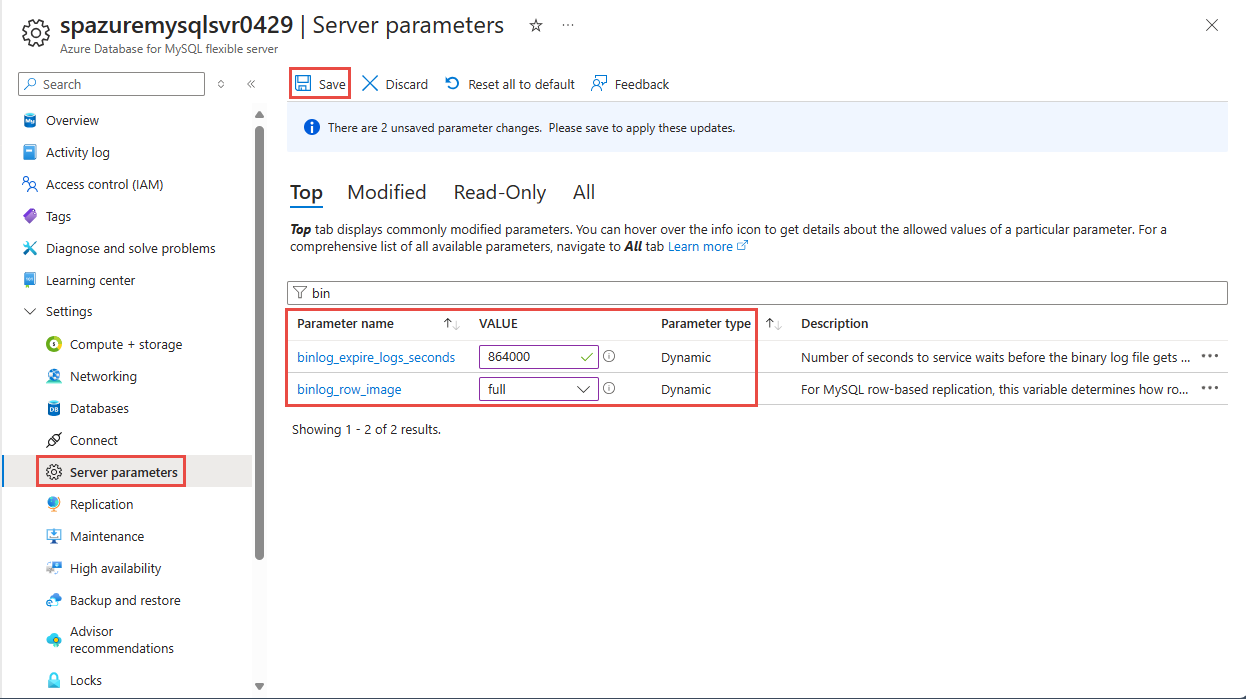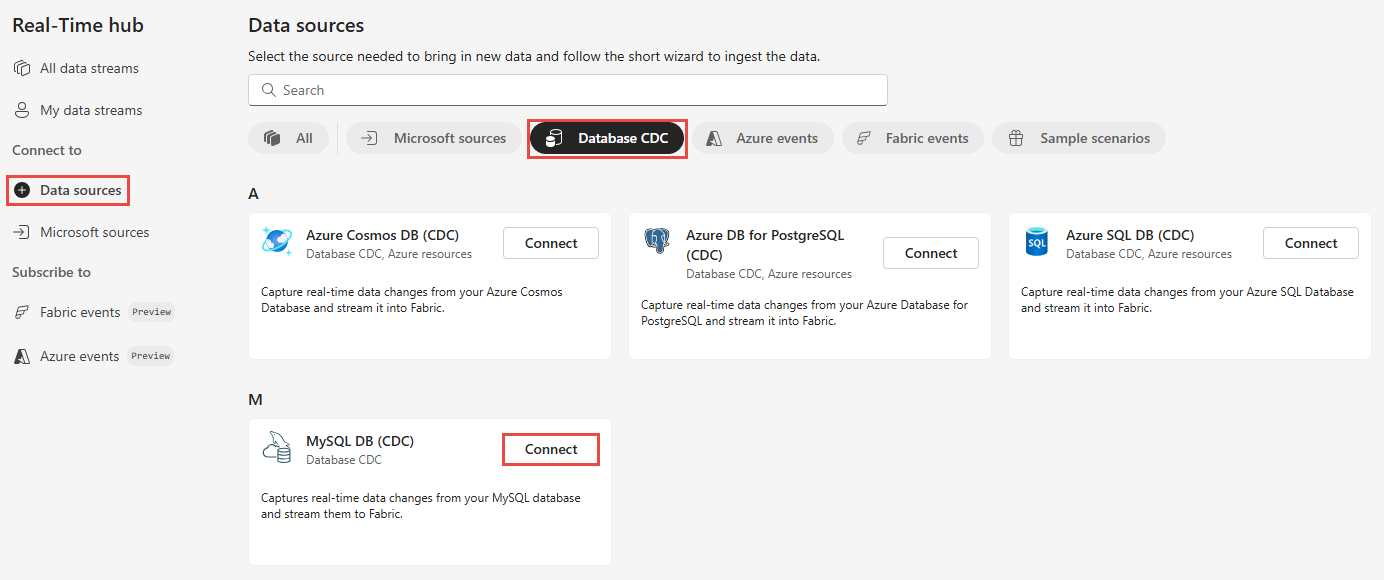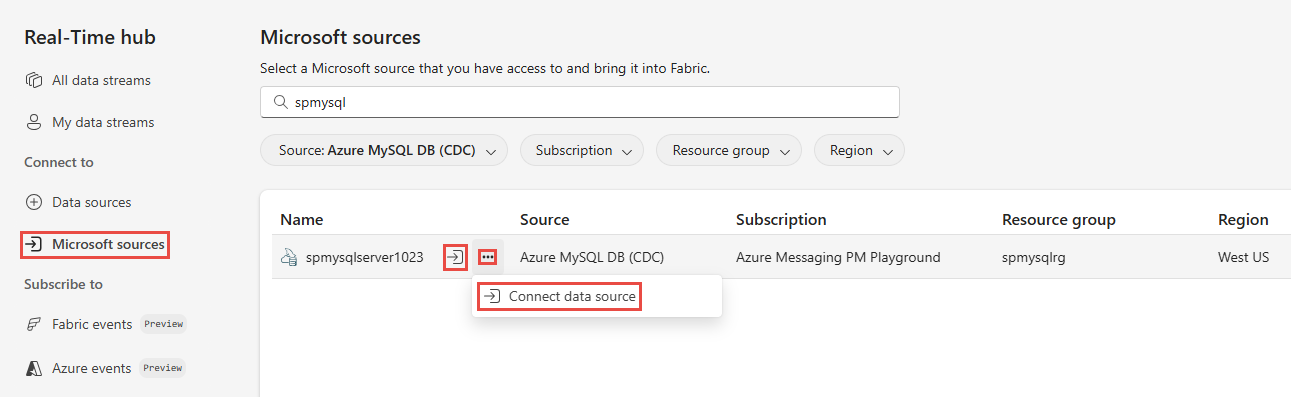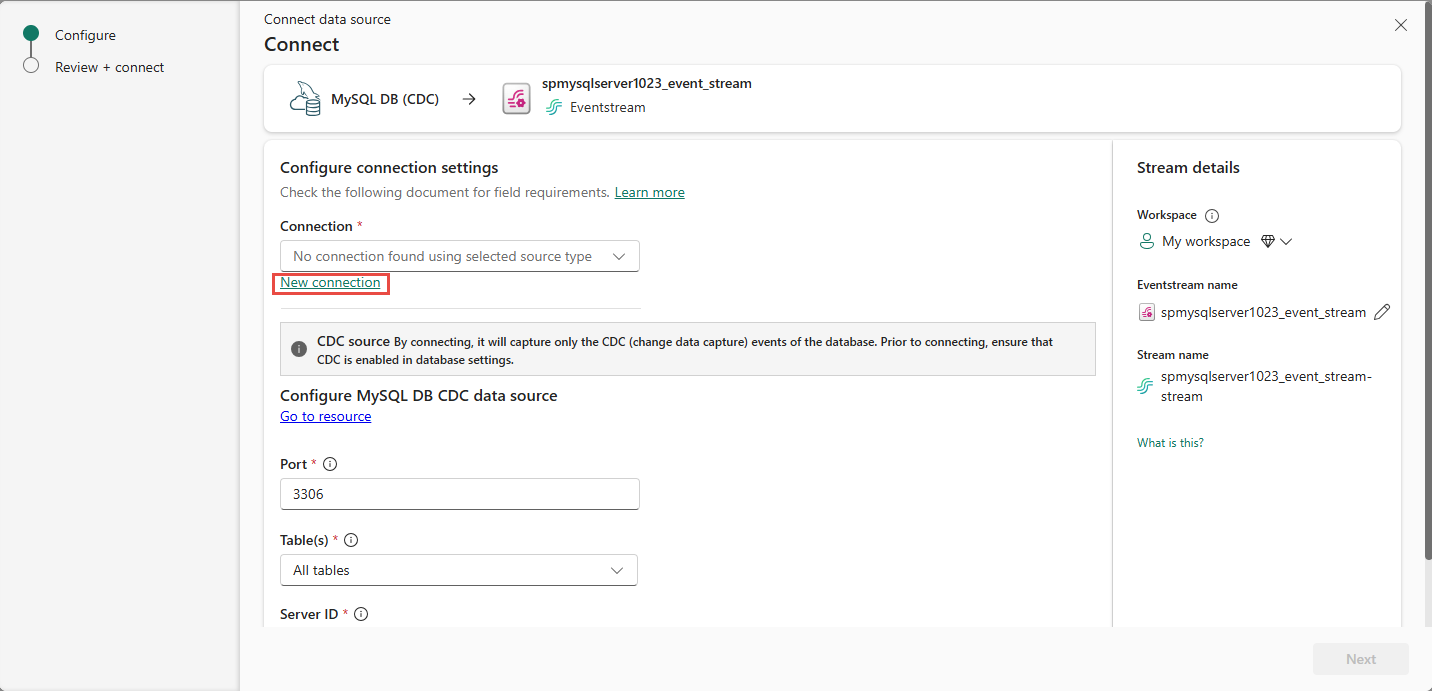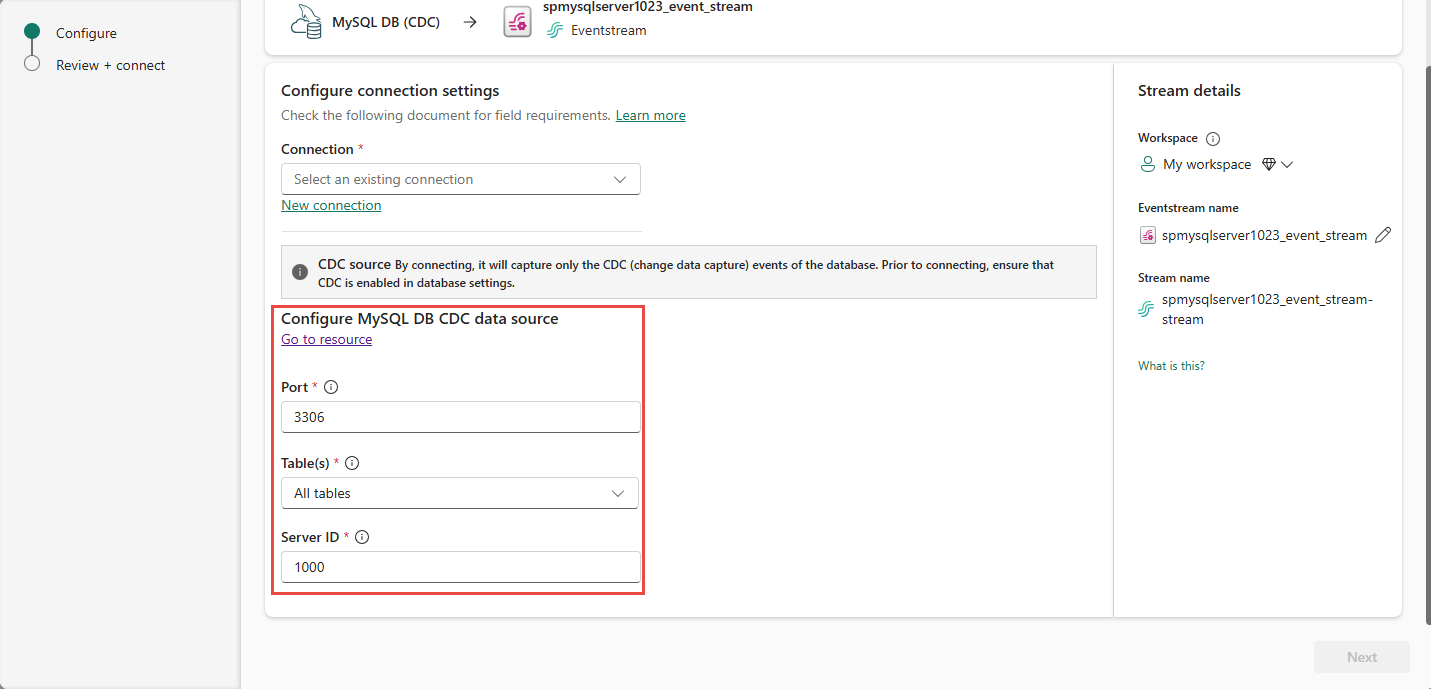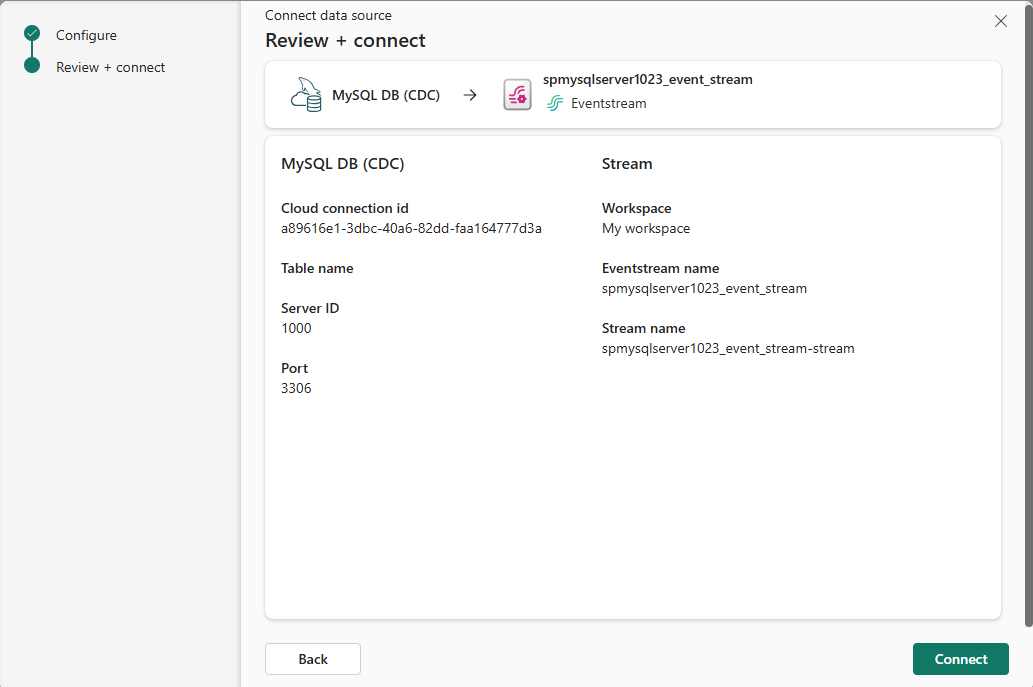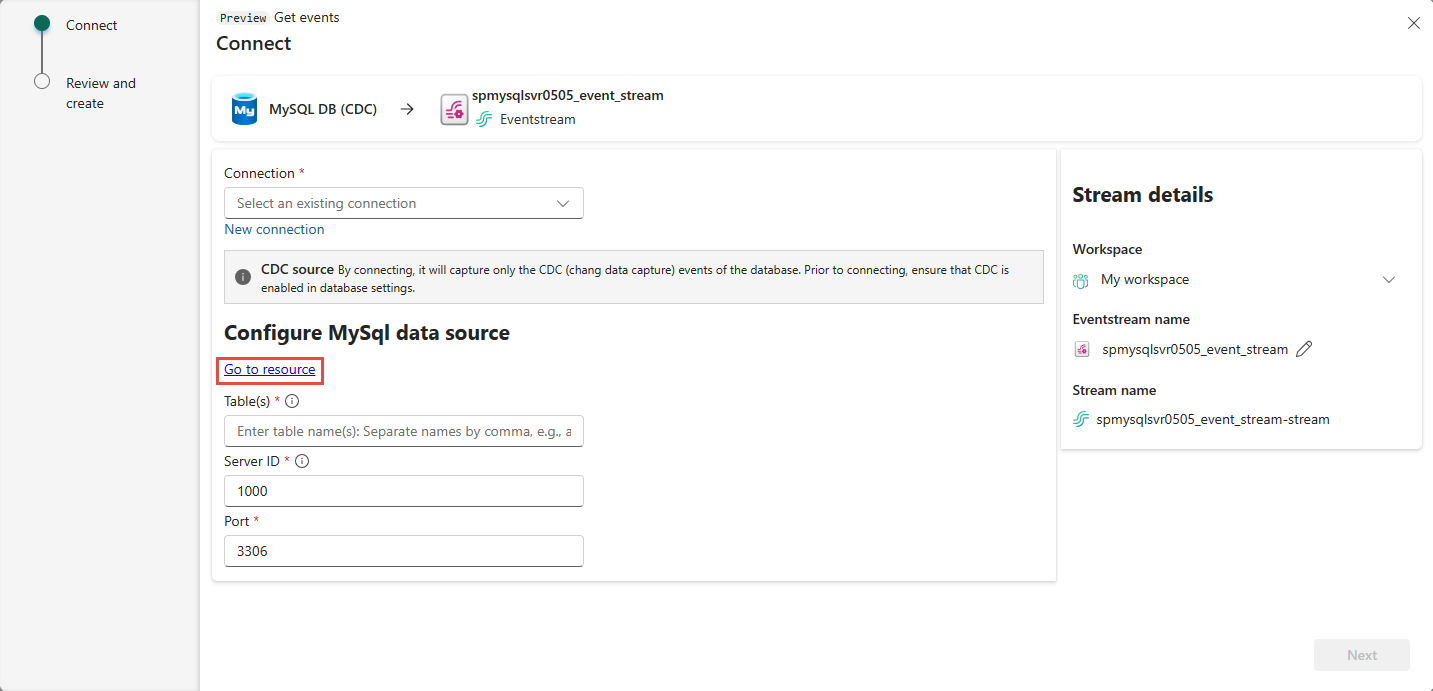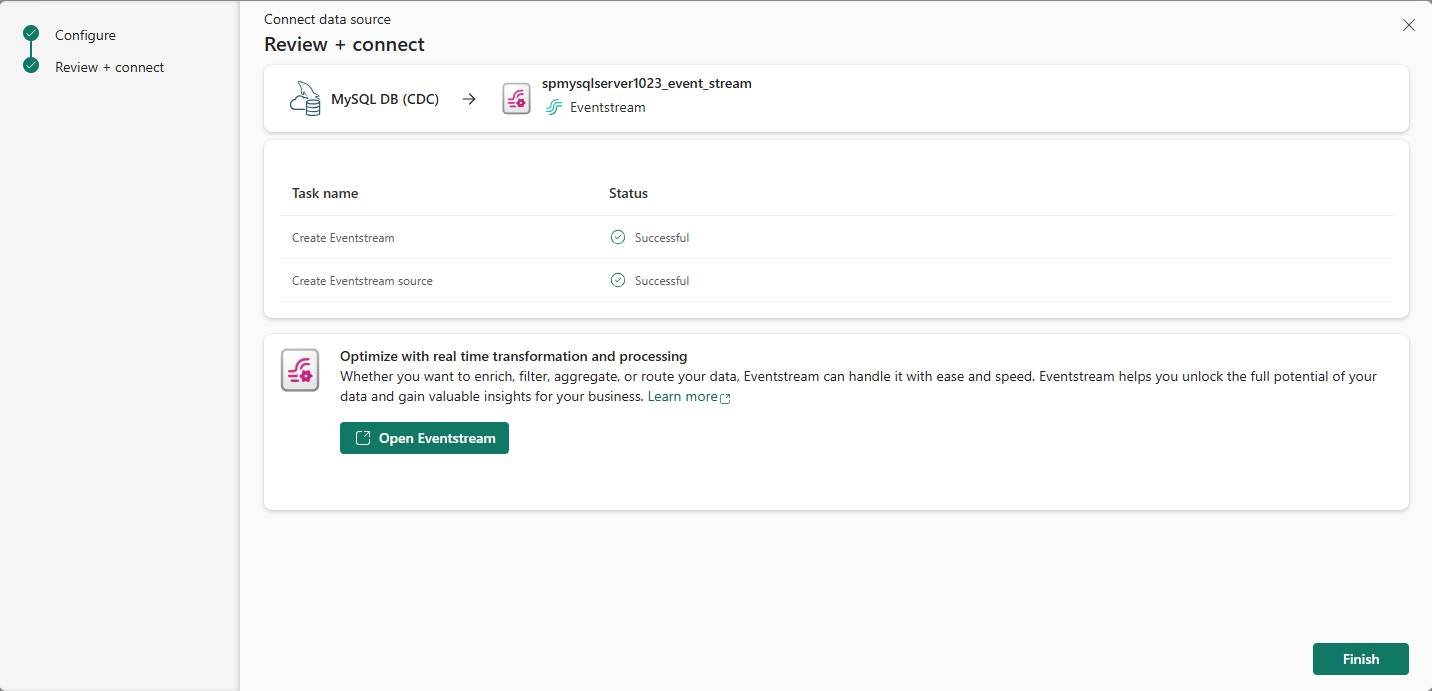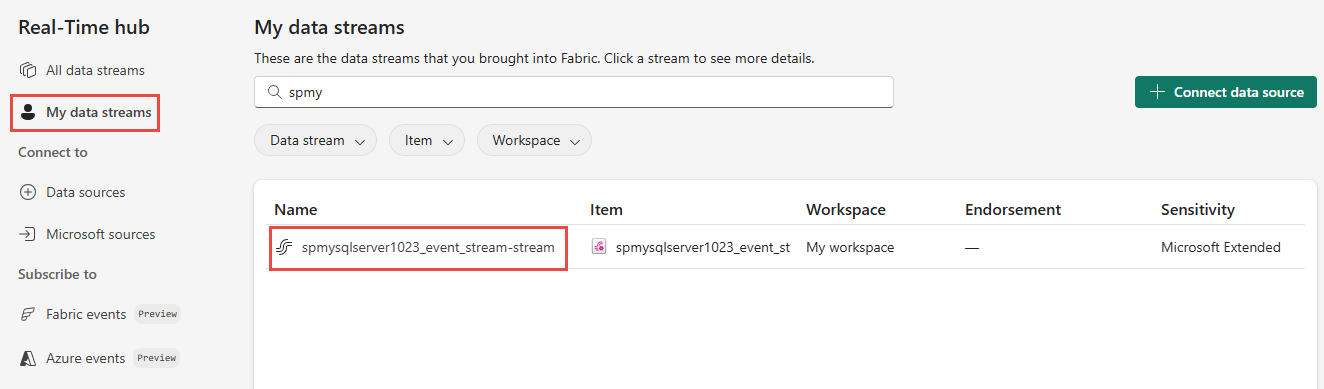เพิ่มฐานข้อมูล MySQL CDC เป็นแหล่งข้อมูลในฮับเรียลไทม์
บทความนี้อธิบายวิธีการเพิ่ม MySQL Database Change Data Capture (CDC) เป็นแหล่งข้อมูลเหตุการณ์ใน Fabric Real-Time hub
ตัวเชื่อมต่อ Azure MySQL Database Change Data Capture (CDC) ช่วยให้คุณสามารถจับภาพสแนปช็อตของข้อมูลปัจจุบันในฐานข้อมูล Azure MySQL ได้ คุณระบุตารางที่จะตรวจสอบและรับการแจ้งเตือนเมื่อมีการเปลี่ยนแปลงระดับแถวต่อมาใดๆ กับตาราง เมื่อการเปลี่ยนแปลงถูกบันทึกไว้ในสตรีม คุณสามารถประมวลผลข้อมูล CDC นี้ในแบบเรียลไทม์ และส่งไปยังปลายทางอื่นภายใน Fabric เพื่อประมวลผลหรือวิเคราะห์เพิ่มเติม
ข้อกำหนดเบื้องต้น
- เข้าถึงพื้นที่ทํางานในโหมดสิทธิ์การใช้งาน Fabric capacity (หรือ) โหมดสิทธิ์การใช้งานรุ่นทดลองใช้ที่มีสิทธิ์ผู้สนับสนุนหรือสูงกว่า
- สร้างอินสแตนซ์ของ ฐานข้อมูล Azure สําหรับ MySQL – เซิร์ฟเวอร์ที่ยืดหยุ่น
ตั้งค่าฐานข้อมูล MySQL
ตัวเชื่อมต่อฐานข้อมูล Azure MySQL ใช้ตัวเชื่อมต่อ Debezium MySQL เพื่อจับการเปลี่ยนแปลงในฐานข้อมูล MySQL ของคุณ คุณต้องกําหนดผู้ใช้ MySQL ที่มีสิทธิ์บนฐานข้อมูลทั้งหมดที่ตัวเชื่อมต่อตรวจสอบ สําหรับคําแนะนําทีละขั้นตอน ดู ตั้งค่าฐานข้อมูล MySQL (DB)
เปิดใช้งาน binlog
คุณต้องเปิดใช้งานการบันทึกไบนารีสําหรับการจําลอง MySQL แฟ้มบันทึกไบนารีบันทึกการปรับปรุงทรานแซคชันสําหรับเครื่องมือการจําลองแบบเพื่อเผยแพร่การเปลี่ยนแปลง ตัวอย่างเช่น ฐานข้อมูล Azure สําหรับ MySQL
ใน พอร์ทัล Azure นําทางไปยังฐานข้อมูล Azure MySQL ของคุณ
ในเมนูนําทางด้านซ้าย เลือก พารามิเตอร์ของเซิร์ฟเวอร์
กําหนดค่าเซิร์ฟเวอร์ MySQL ของคุณด้วยคุณสมบัติต่อไปนี้
- binlog_row_image: ตั้งค่าให้เต็ม
- binlog_expire_logs_seconds: จํานวนวินาทีสําหรับการลบไฟล์ binlog อัตโนมัติ ตั้งค่าเพื่อให้ตรงกับความต้องการของสภาพแวดล้อมของคุณ ตัวอย่างเช่น 86400
รับเหตุการณ์จาก Azure MySQL Database (CDC)
คุณสามารถรับเหตุการณ์จาก CDC ฐานข้อมูล Azure MySQL ลงในฮับเรียลไทม์ด้วยหนึ่งในวิธีต่อไปนี้:
หน้าแหล่งข้อมูล
ลงชื่อเข้าใช้ Microsoft Fabric
ถ้าคุณเห็น Power BI ที่ด้านล่างซ้ายของหน้า ให้สลับไปยังปริมาณงาน Fabric โดยการเลือก Power BI จากนั้นโดยการเลือก Fabric
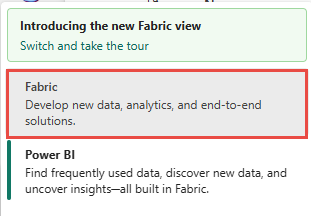
เลือก เรียลไทม์ บนแถบนําทางด้านซ้าย
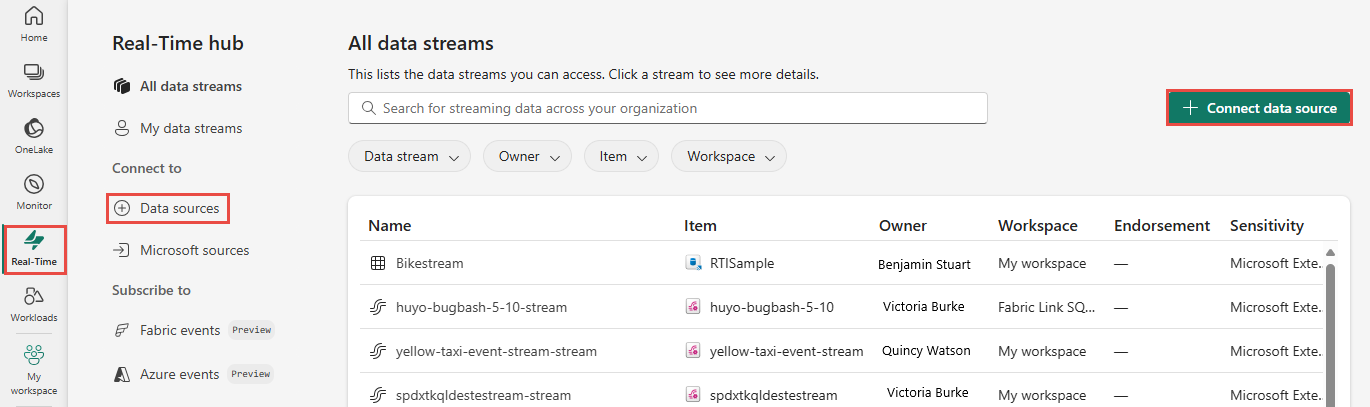
บนหน้า ฮับ เรียลไทม์ เลือก + แหล่งข้อมูล ภายใต้ เชื่อมต่อไปยัง บนเมนูนําทางด้านซ้าย
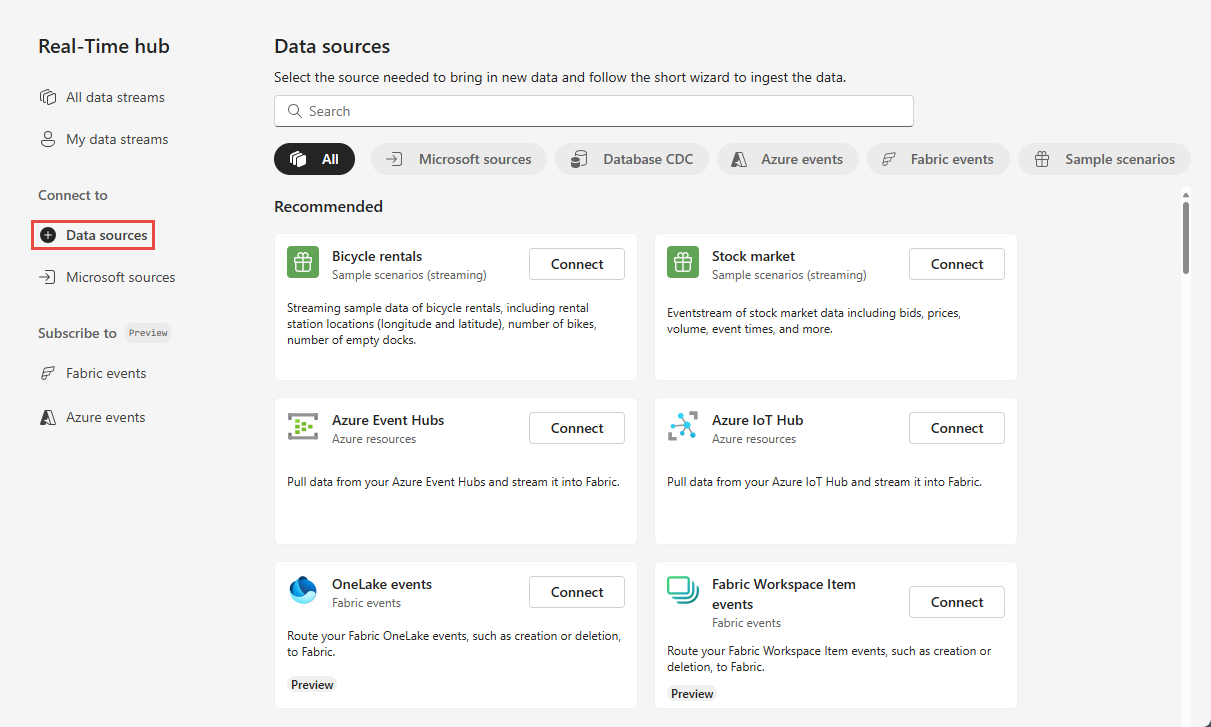
คุณยังสามารถไปที่ หน้า แหล่งข้อมูล จาก หน้า สตรีม ข้อมูลทั้งหมด หรือ สตรีม ข้อมูลของฉัน โดยการเลือก ปุ่ม + เชื่อมต่อแหล่งข้อมูล ที่มุมบนขวา
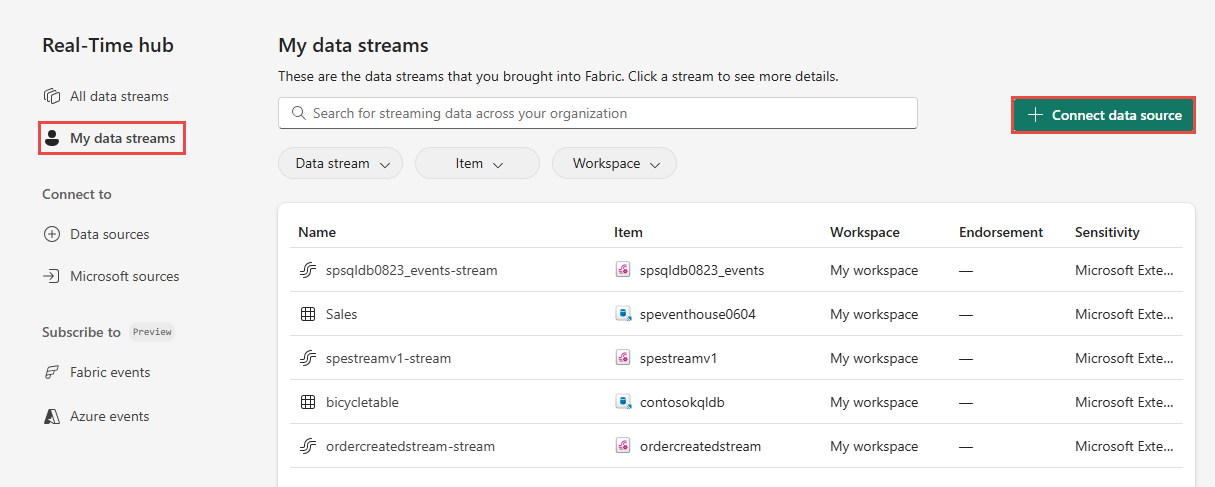
บนหน้าแหล่งข้อมูล ให้เลือกประเภท CDC ฐานข้อมูลที่ด้านบน จากนั้นเลือก เชื่อมต่อ บนไทล์ MySQL DB (CDC)
ใช้คําแนะนําจากเพิ่ม Azure MySQL Database CDC เป็นส่วนแหล่งที่มา
หน้าแหล่งที่มาของ Microsoft
ในฮับแบบเรียลไทม์ เลือก แหล่งข้อมูลของ Microsoft
ในรายการดรอปดาวน์ แหล่งที่มา ให้เลือก Azure MySQL DB (CDC)
สําหรับ การสมัครใช้งาน ให้เลือก การสมัครใช้งาน Azure ที่มีกลุ่มทรัพยากรกับบัญชี Azure MySQL Database ของคุณ
สําหรับ กลุ่มทรัพยากร ให้เลือก กลุ่ม ทรัพยากรที่มีฐานข้อมูล
สําหรับ ภูมิภาค ให้เลือกตําแหน่งที่ตั้งที่ฐานข้อมูลของคุณอยู่
ตอนนี้ ให้ย้ายเมาส์ไปไว้เหนือชื่อของแหล่งข้อมูล CdC Azure MySQL DB ที่คุณต้องการเชื่อมต่อกับฮับเรียลไทม์ในรายการฐานข้อมูล และเลือกปุ่ม เชื่อมต่อ หรือเลือก ... (จุดไข่ปลา) จากนั้นเลือกปุ่มเชื่อมต่อ
หากต้องการกําหนดค่าข้อมูลการเชื่อมต่อ ให้ใช้ขั้นตอนจากเพิ่ม Azure MySQL DB CDC เป็นส่วนต้นทาง
เพิ่ม CDC ฐานข้อมูล Azure MySQL เป็นแหล่งข้อมูล
บนหน้า เชื่อมต่อ เลือก การเชื่อมต่อใหม่
ในส่วน การตั้งค่าการเชื่อมต่อ ให้ทําตามขั้นตอนเหล่านี้:
สําหรับ เซิร์ฟเวอร์ ป้อน URI สําหรับเซิร์ฟเวอร์ Azure MySQL ของคุณ
สําหรับ ฐานข้อมูล ให้ใส่ชื่อของฐานข้อมูลของคุณ
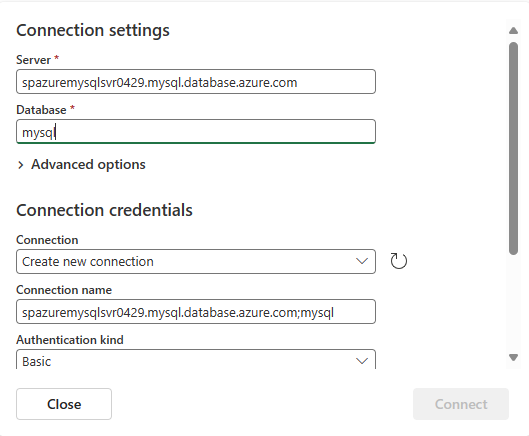
ในส่วน ข้อมูลประจําตัวการเชื่อมต่อ ให้ทําตามขั้นตอนเหล่านี้:
สําหรับ การเชื่อมต่อ ให้เลือกถ้ามีการเชื่อมต่อที่มีอยู่ไปยังฐานข้อมูล MySQL หากไม่เป็นเช่นนั้น ให้เก็บค่าเริ่มต้นไว้: สร้างการเชื่อมต่อใหม่
สําหรับชนิดการรับรองความถูกต้อง เลือกพื้นฐาน ในปัจจุบัน รองรับเฉพาะการรับรองความถูกต้องพื้นฐานเท่านั้น
ใส่ค่าสําหรับชื่อผู้ใช้และรหัสผ่าน
ระบุว่าคุณต้องการ ใช้การเชื่อมต่อที่เข้ารหัสลับหรือไม่
เลือก เชื่อมต่อ
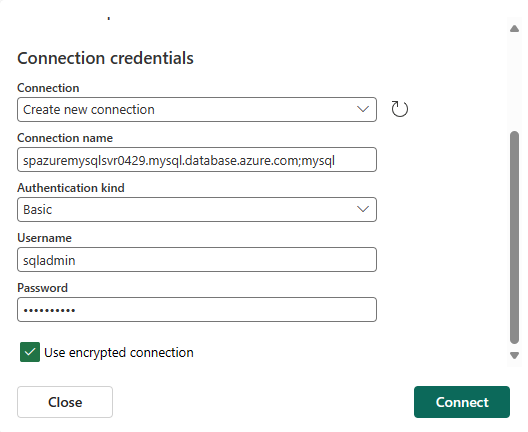
กลับไปที่หน้าเชื่อมต่อ ทําตามขั้นตอนเหล่านี้:
- ป้อนชื่อตาราง
- ป้อน ID เซิร์ฟเวอร์
- ป้อนหมายเลข พอร์ต หรือใช้ค่าเริ่มต้น
ในส่วนรายละเอียด Stream ทางด้านขวา ให้ทําขั้นตอนเหล่านี้:
ตอนนี้ เลือก ถัดไป ที่ด้านล่างของหน้า
บน ตรวจสอบ + เชื่อมต่อ ให้ตรวจสอบการตั้งค่า และเลือก สร้างแหล่งข้อมูล
บนหน้า เชื่อมต่อ เลือก ไปยังทรัพยากร เพื่อนําทางไปยังฐานข้อมูล Azure PostgreSQL จดบันทึกชื่อเซิร์ฟเวอร์บนหน้าภาพรวม ซึ่งอยู่ในรูปแบบต่อไปนี้:
mysqlserver.mysql.database.azure.com
ดูรายละเอียดสตรีมข้อมูล
บนหน้า ตรวจสอบ + เชื่อมต่อ ถ้าคุณเลือก เปิดเหตุการณ์สตรีม ตัวช่วยสร้างจะเปิดเหตุการณ์ที่สร้างขึ้นให้คุณด้วย Azure MySQL DB CDC ที่เลือกเป็นแหล่งข้อมูล หากต้องการปิดตัวช่วยสร้าง ให้เลือก เสร็จสิ้น หรือ X* ที่มุมขวาบนของหน้า
ในฮับแบบเรียลไทม์ เลือก สตรีมข้อมูลของฉัน หากต้องการดูสตรีมข้อมูลใหม่ ให้รีเฟรชหน้า
สําหรับขั้นตอนโดยละเอียด ดูรายละเอียดของสตรีมข้อมูลใน Fabric Real-Time hub
เนื้อหาที่เกี่ยวข้อง
หากต้องการเรียนรู้เกี่ยวกับการใช้สตรีมข้อมูล โปรดดูบทความต่อไปนี้: